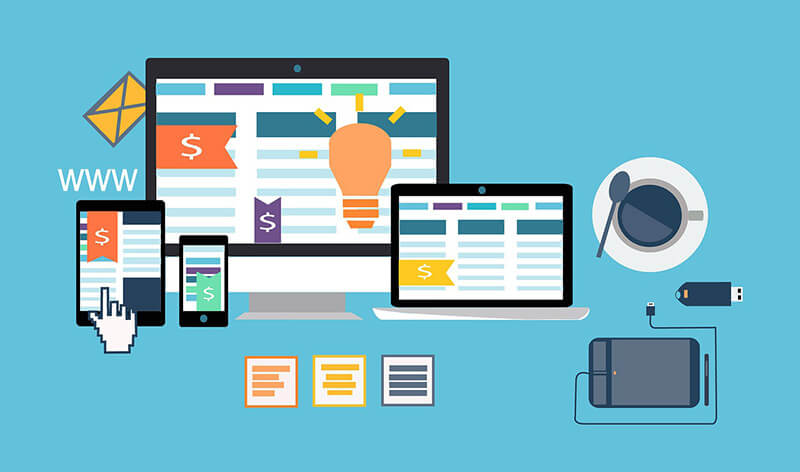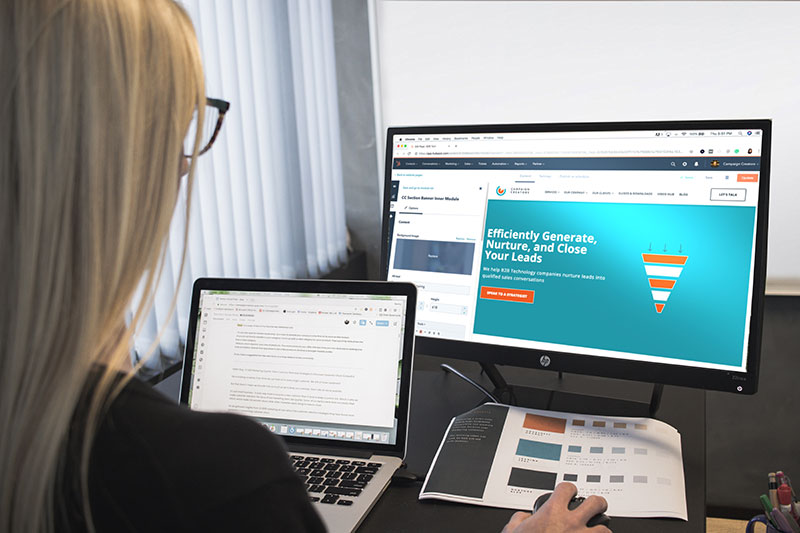WordPressのリンク切れをひとつずつチェックするのは大変ですよね。
リンク切れがあると、ブログを読んでくれた人をガッカリさせてしまいます。
なので、リンク切れは極力避けたいところです。
そこでWordPressのプラグイン、Broken Link Checkerが役に立ちます。
Broken Link Checkerを使えばリンク切れが発生した場合、すぐにリンク切れを修正することができます。
今回は、Broken Link Checkerのインストールから設定、使い方までわかりやすく解説していきます。
リンク切れの修正を効率的に行うことができるので、ぜひ参考にしてみてください。
リンク切れのチェックはBroken Link Checkerがオススメ
WordPressのリンク切れをチェックするのは、Broken Link Checkerが初心者でもカンタンに使えるのでオススメです。
Broken Link Checkerの特徴
- Webサイト・ブログ内のリンクを自動でチェックして、リンク切れがあった場合ダッシュボード・メールで教えてくれる。
- リンク切れした箇所を詳しく教えてくれる
- リンク切れに対し、リンク解除や再設定が簡単にできる
- 日本語化されているので初心者でも扱いやすい
- YouTubeなどの動画を埋め込んでいる場合も公開削除されたら教えてくれる
Broken Link Checkerのインストール

ダッシュボードのプラグイン→新規追加をクリックします。
検索窓でBroken Link Checkerと入力します。
「今すぐインストール」をクリックして「有効化」しましょう!
リンクチェック開始
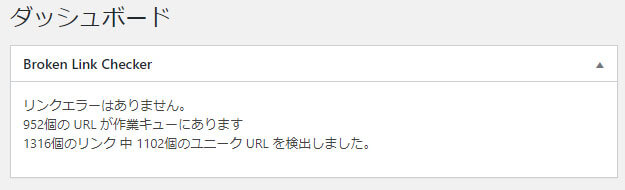
プラグインを有効化すると、初回のリンクチェックが開始されます。
ダッシュボードでチェック状況を確認することができます。
Broken Link Checkerの設定
Broken Link Checkerをインストールしたら次に設定を見ていきましょう。
基本的にデフォルトのままで問題ありませんが、人によっては設定の変更が必要な箇所もあるので念のため確認しておいたほうがいいです。
設定箇所は、
- 一般
- 含まれるリンクを探す
- チェックするリンクの種類
の3カ所です。
設定画面に行く方法
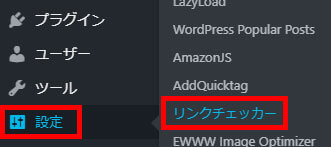
設定画面に行く方法は、ダッシュボードの「設定」から「リンクチェッカー」を選択します。
【設定】一般

基本的にはデフォルトのままで問題ありません。
ただ初期設定だと、リンク切れしたテキストに打消し線が入るようになっています。

僕はリンク切れがあった場合スグに修正するようにしているので、打消し線が入らないようにしています。
【設定】含まれるリンクを探す
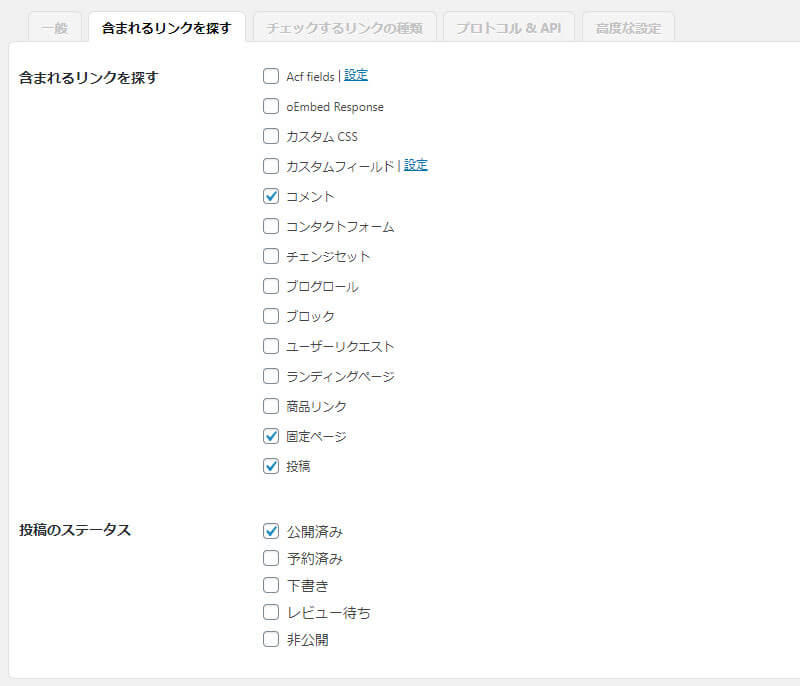
リンク切れをチェックする箇所にチェックを入れます。
デフォルトのままで問題ありません。
【設定】チェックするリンクの種類
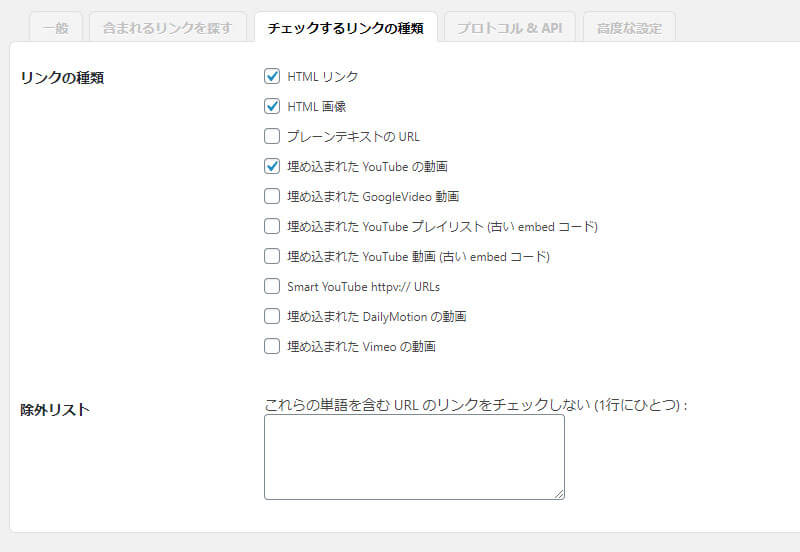
基本的にデフォルトのままで問題ありませんが、ブログ内でYouTube以外の動画(GoogleVideo・DailyMotion・Vimeo)を埋め込んで使っている人はチェックを入れましょう。
Broken Link Checkerの使い方
リンク切れが見つかるとダッシュボードに通知がきます。

僕の場合は、2個のリンクエラーが発見されていました。
「2個のリンクエラーを発見しました。」をクリックしてエラーの内容を見に行きましょう。
リンクエラーの内容を確認
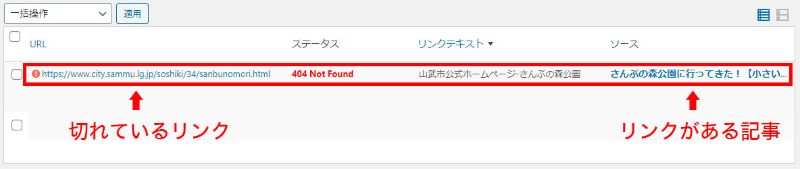
エラーの内容を見ると、切れているリンクのURL、そのリンクがある記事が表示されます。
リンクエラーの修正
記事を直接編集してリンクを修正

リンクエラーのある記事を編集してリンク切れを直しましょう。
リンク切れを修正したら、再確認と書かれたリンクをクリックします。
問題がなければリンクエラー一覧から削除されます。
リンクエラー画面で修正

リンクエラー画面から直接修正することもできます。
URLを編集
URLを編集をクリックすると、設定されているリンクを編集することができます。
リンク先が間違っている場合は、正しいURLを入力することで編集することができます。
一括で修正できるので、同じリンクを複数設定している場合は、ここから修正するのがオススメです。
リンクを解除
リンクエラーの出ているリンクを解除します。
リンクが解除されるだけで、テキストはそのままです。
そのためこの修正方法はオススメしません。
リンクエラーではない
リンクエラーではないをクリックすると、リンクエラー一覧から削除されます。
たまに問題がないのに、リンクエラー一覧に出ている項目があるので、そのような場合はリンクエラーではないを選択します。
無視
現実逃避の項目。
リンク切れの原因は主に2つ
リンク先の削除
リンク先のページが削除された場合に、リンク切れになってしまいます。
こればかりはコントールすることができないので、リンク切れのチェックを定期的にする必要があります。
外部サイトへのリンクが多くなってくると、後々修正が大変になってくるので、僕はやたらめったら外部リンクを貼らないようにしています。
リンクの貼り間違え
リンクの貼り間違えでリンク切れになってしまいます。
リンクを貼った場合は必ず、ちゃんとリンクが貼れているか確認するようにしましょう。
リンク切れのデメリット
ユーザビリティーの低下
ユーザーが情報を欲しくリンクをクリックしたにも関わらず、リンク先が見れないとユーザーは必要な情報を得ることができません。
そうするとあなたのWebサイト・ブログの信頼性にも関わってきます。
リンク切れがあまりにも多いと、もうあなたのブWebサイト・ブログを見に来てくれないということも…。
そうならないためにも、リンク切れを定期的に修正をしていく必要があります。
SEOへの影響
Googleの検索エンジンは、クローラーを使ってあなたのWebサイト・ブログの情報を集めています。
リンク切れがあると、クローラーがそのページに到達できずに情報を入手できなくなってしまうことがあります。
そうするとページが認識されず、検索順位に影響が出る可能性があります。
プラグインを使わないでリンク切れをチェックする方法
dead-link-checker.comでリンク切れのチェックをすることができます。
使い方は簡単で、Webサイト・ブログのURLを入力するだけです。
管理をしっかりしていて、プラグインを使うまでもないという方は、dead-link-checker.comでチェックをしてもいいかもしれません。
まとめ
Broken Link Checkerを使えば、手間をかけることなくリンク切れのチェックをすることができます。
リンク切れが多いWebサイト・ブログは信頼性に欠けるので、定期的にリンク切れのチェックをしてリンク切れがないようにしましょう!